LÀM SAO ĐỂ CHUYỂN HÌNH ẢNH THÀNH VĂN BẢN NHANH VÀ HIỆU QUẢ?
Trong xã hội có nền khoa học kỹ thuật phát triển như ngày nay, rất nhiều các phần mềm chuyển hình ảnh thành văn bản được xây dựng để thỏa mãn nhu cầu sử dụng của con người. Giữa thị trường bão hòa nhiều công cụ khác nhau, làm sao để bạn có thể lựa chọn một phần mềm chuyển hình ảnh thành văn bản tốt nhất. Dưới đây sẽ là một số đánh giá và nhận xét của chúng tôi về một số công cụ được cho là hiệu quả nhất hiện nay để các bạn có thể xem xét và lựa chọn.
Các công cụ chuyển hình ảnh thành văn bản chính là một dạng của nhận dạng ký tự quang học (OCR) . Đây là một hệ thống chuyển đổi các tệp hình ảnh thành định dạng văn bản có thể đọc chỉnh sửa được. Phần mềm OCR hoạt động bằng cách phân tích một tài liệu và so sánh nó với các phông chữ được lưu trữ trong cơ sở dữ liệu của nó. Độ chính xác 100% rất khó đạt được, nhưng gần đúng là điều mà hầu hết các phần mềm đều có thể.

Dưới đây là 3 phần mềm chuyển hình ảnh thành văn bản nhận được nhiều đánh giá tích cực nhất hiện nay. Chúng ta cùng tìm hiểu nhé!
MICROSOFT ONENOTE
So với các công cụ chuyển hình ảnh thành văn bản cơ bản khác, tính năng nhận dạng ký tự quang học MS OneNote là một lập trình khá tiết kiệm thời gian. Vậy mà dường như nhiều người đã bỏ lỡ công dụng hữu ích này.
Chèn hình ảnh vào OneNote và nhấp chuột phải tại hình ảnh đó, chọn Copy Text from Picture, bản sao của phần văn bản được định dạng từ hình ảnh trên đã được lưu vào bộ nhớ, giờ bạn có thể sao chép nó đến bất cứ vị trí, phần mềm nào bạn muốn.
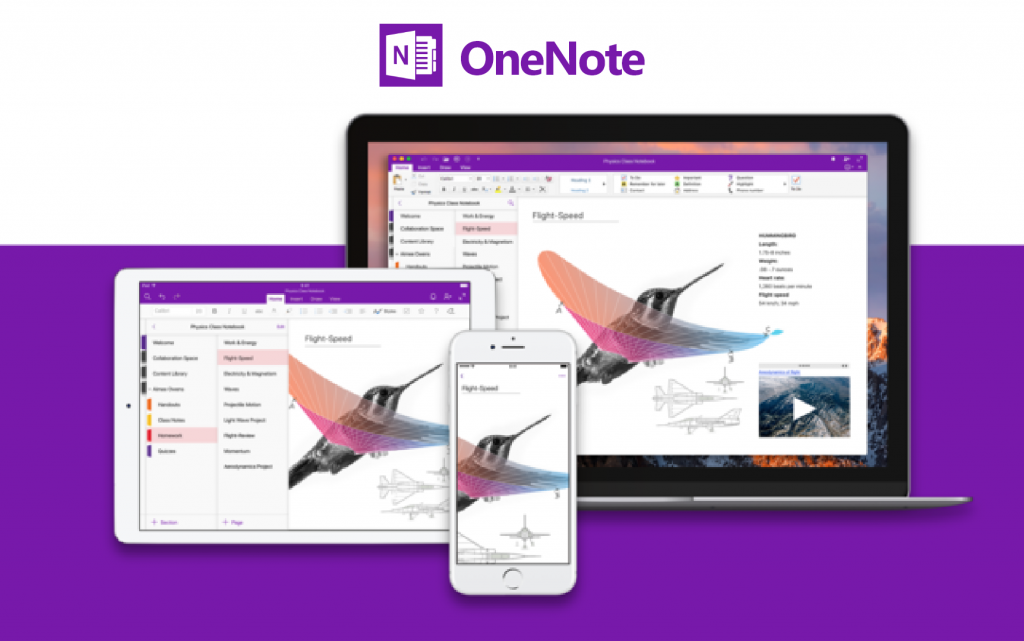
OneNote có thể coi là một trong những công cụ chuyển hình ảnh thành văn bản cơ bản và đơn giản nhất trong tất cả các phần mềm OCR. Độ chính xác của OneNote sẽ bị giảm đi đối với các hình ảnh mờ hay ảnh chụp chữ viết tay. Tuy nhiên, nếu ưu tiên tính nhanh chóng và dễ sử dụng thì OneNote chính là lựa chọn tuyệt vời nhất
MICROSOFT OFFICE DOCUMENT IMAGING
Một công cụ chuyển hình ảnh thành văn bản tiện lợi khác của Microsoft. Cách sử dụng cũng vô cùng đơn giản bằng việc thông qua các bước sau: Menu – Microsoft Office – Microsoft Office Tools – Microsoft Office Document Imaging.
Công cụ này có một hạn chế nhỏ là chỉ chấp nhận định dạng TIFF hoặc MDI. Tuy nhiên đây sẽ không phải một trở ngại lớn vì bất cứ một ứng dụng đồ họ
a nào trên máy tính cũng có thể hỗ trợ chuyển đổi từ các định dạng hình ảnh thông thường (JPEG, PNG,…) sang TIFF. Dưới đây là hình ảnh hướng dẫn chuyển đổi đơn giản nhất với MS Paint.
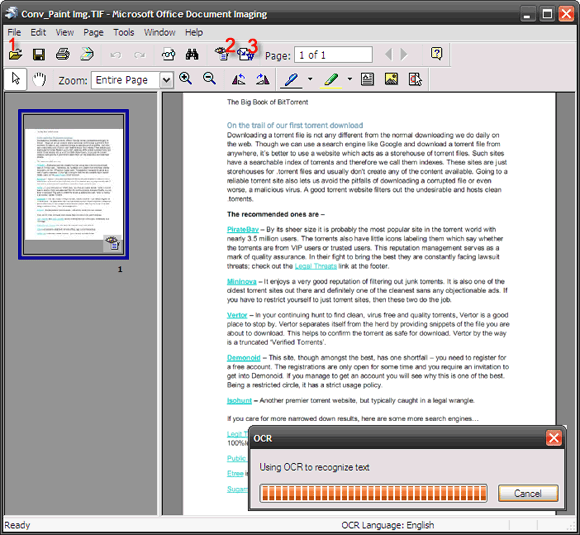
Một trong những tip nhỏ khi kết hợp sử dụng MODI và MS Paint: Dùng MS Paint lựa chọn vùng muốn chuyển đổi rồi sao chép sang MODI, chỉ phần hình ảnh lựa chọn ấy mới được chuyển sang văn bản. Điều này sẽ tiết kiệm khá nhiều thời gian và công sức cho người dùng.
Tuy nhiên, MODI có vẻ không hoàn toàn tương thích với các văn bản viết tay. Vì vậy, nếu bạn đang cầm trong tay một ảnh chụp viết tay và muốn chuyển hình ảnh thành văn bản, hãy sử dụng OneNote hoặc thử phần mềm sau đây của chúng tôi.
FREEOCR
Phần mềm FreeOCR này sử dụng công cụ Tesseract OCR. Mã Tesseract OCR được phát triển tại HP Labs từ năm 1985 đến năm 1995 và hiện đang hoạt động với Google. Nó được coi là một trong những công cụ OCR có mã nguồn mở chính xác nhất hiện có.
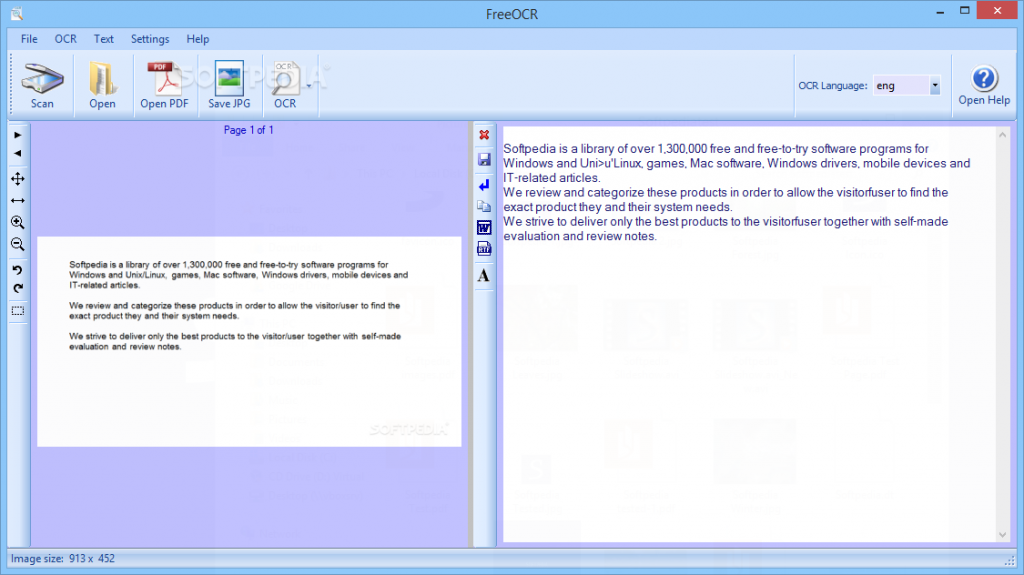
FreeOCR là một giao diện Windows đơn giản với các ưu điểm nổi bật:
- Hỗ trợ hầu hết các tệp hình ảnh và các tệp TIFF nhiều trang.
- Xử lý được các định dạng PDF và cũng tương thích với các thiết bị TWAIN như máy quét.
- FreeOCR cũng có giao diện cửa sổ đôi quen thuộc với các cài đặt dễ hiểu.
- Trước khi bắt đầu quá trình chuyển đổi hình ảnh thành văn bản, bạn có thể điều chỉnh độ tương phản của hình ảnh để cho dễ đọc hơn.
FreeOCR cũng có những hạn chế nhất định của riêng nó. Với mỗi tệp hình ảnh, bạn phải chỉnh sửa khá nhiều để có được định dạng văn bản chính xác nhất.
0363434499
Hà Nội: Tầng 3 số 27-29, ngõ 59 Láng Hạ
info@cefacom.vn

